
ಮುದ್ರಕಕ್ಕೆ ಹಂಚಿದ ಪ್ರವೇಶದ ಸೇರ್ಪಡೆಯು ಅನೇಕ ಕಂಪ್ಯೂಟರ್ ಖಾತೆಗಳ ಮೂಲಕ ಬಳಸಲ್ಪಟ್ಟಾಗ ಅಗತ್ಯವಾಗಿರುತ್ತದೆ. ಹೆಚ್ಚಿನ ಸಂದರ್ಭಗಳಲ್ಲಿ, ಈ ಕಾರ್ಯವಿಧಾನವು ಯಶಸ್ವಿಯಾಗಿದೆ, ಆದರೆ ಕೆಲವೊಮ್ಮೆ ದೋಷ 0x000006d9 ನಲ್ಲಿ ಕಂಡುಬರುತ್ತದೆ. ಕಾರ್ಯಾಚರಣೆಯನ್ನು ಪೂರ್ಣಗೊಳಿಸುವುದು ಅಸಾಧ್ಯವೆಂದು ಇದು ಸೂಚಿಸುತ್ತದೆ. ಮುಂದೆ, ನಾವು ಸಮಸ್ಯೆಯನ್ನು ಪರಿಹರಿಸಲು ಎರಡು ವಿಧಾನಗಳನ್ನು ವಿಶ್ಲೇಷಿಸುತ್ತೇವೆ.
ಪ್ರಿಂಟರ್ಗಾಗಿ ಹಂಚಿದ ಪ್ರವೇಶದ ನಿಬಂಧನೆಯನ್ನು ನಾವು ಪರಿಹರಿಸುತ್ತೇವೆ
ಸಲಕರಣೆ ಸೆಟ್ಟಿಂಗ್ಗಳನ್ನು ಉಳಿಸುವಾಗ, ವಿಂಡೋಸ್ ಡಿಫೆಂಡರ್ಗೆ ಮುದ್ರಣ ಕ್ಯೂ ಸೇವೆ ಮೇಲ್ಮನವಿಗಳು. ಅದನ್ನು ನಿಷ್ಕ್ರಿಯಗೊಳಿಸಿದರೆ ಅಥವಾ ಕೆಲವು ಕಾರಣಕ್ಕಾಗಿ ಅದು ಸರಿಯಾಗಿ ಕೆಲಸ ಮಾಡಲಿಲ್ಲ, ನಂತರ ಪರಿಗಣನೆಯೊಳಗಿನ ಸಮಸ್ಯೆ ಕಾಣಿಸಿಕೊಳ್ಳುತ್ತದೆ. ಒಂದು ಪರಿಣಾಮಕಾರಿ ರೀತಿಯಲ್ಲಿ ಅದನ್ನು ಸರಿಪಡಿಸಲು ಸಾಧ್ಯವಿದೆ, ಮೊದಲಿಗರು ಯಾವುದೇ ಫಲಿತಾಂಶವನ್ನು ತರಲಿಲ್ಲವಾದ್ದರಿಂದ ನಾವು ವಿವರಿಸುವ ಎರಡನೆಯದು ಪರಿಸ್ಥಿತಿಯಲ್ಲಿ ಮಾತ್ರ ಅನ್ವಯಿಸುತ್ತದೆ.ವಿಧಾನ 1: ವಿಂಡೋಸ್ ಫೈರ್ವಾಲ್ ಅನ್ನು ಸಕ್ರಿಯಗೊಳಿಸುವುದು
ವಿಂಡೋಸ್ ಫೈರ್ವಾಲ್ ಅನ್ನು ನಿಷ್ಕ್ರಿಯಗೊಳಿಸಿದರೆ ಅಥವಾ ಸ್ವಯಂಚಾಲಿತವಾಗಿ ಪ್ರಾರಂಭಿಸದಿದ್ದರೆ, ಎಂಡ್ಪೋಯಿಂಟ್ ಹೋಲಿಸಬಹುದಾದ, ಸಾಮಾನ್ಯ ಪ್ರವೇಶ ಪ್ರಕ್ರಿಯೆಯ ಪೂರ್ಣಗೊಳಿಸುವಿಕೆಗೆ ಕಾರಣವಾಗಿದೆ, ಕೇವಲ ಲಭ್ಯವಿರುವ ಅಂಕಗಳನ್ನು ಕಂಡುಹಿಡಿಯುವುದಿಲ್ಲ ಮತ್ತು ದೋಷವನ್ನು ನೀಡುತ್ತದೆ. ಆದ್ದರಿಂದ, ಸರಿಯಾದ ನಿರ್ಧಾರವು ಕಾರ್ಯವಿಧಾನದ ಸಮಯದಲ್ಲಿ ರಕ್ಷಕನ ಪ್ರಾರಂಭವಾಗಲಿದೆ. ಈ ವಿಷಯದ ಬಗ್ಗೆ ನಿಯೋಜಿತ ಸೂಚನೆಗಳನ್ನು ಕೆಳಗಿನ ಲಿಂಕ್ನಲ್ಲಿ ಇತರ ಲೇಖನದಲ್ಲಿ ಕಾಣಬಹುದು.

ಇನ್ನಷ್ಟು ಓದಿ: ವಿಂಡೋಸ್ 7 ರಲ್ಲಿ ಫೈರ್ವಾಲ್ನಲ್ಲಿ ಸ್ವಿಚಿಂಗ್
ಕೆಲವೊಮ್ಮೆ ಸಕ್ರಿಯಗೊಳಿಸುವಿಕೆಯ ನಂತರ, ರಕ್ಷಕನು ತಕ್ಷಣವೇ ಅಥವಾ ತಿರುಗುತ್ತದೆ, ಆದ್ದರಿಂದ ಹಂಚಿಕೆ ಇನ್ನೂ ತೆರೆದಿಲ್ಲ. ನಂತರ ನೀವು ಆಂಟಿವೈರಸ್ ಪ್ರೋಗ್ರಾಂ ಅನ್ನು ಆಫ್ ಮಾಡಬೇಕು, ಇದು ಫೈರ್ವಾಲ್ನ ಕೆಲಸವನ್ನು ತಡೆಯುತ್ತದೆ. ಇದನ್ನು ಹೇಗೆ ಮಾಡಬೇಕೆಂಬುದರ ಬಗ್ಗೆ, ಕೆಳಗಿನ ವಸ್ತುಗಳಲ್ಲಿ ಓದಿ.
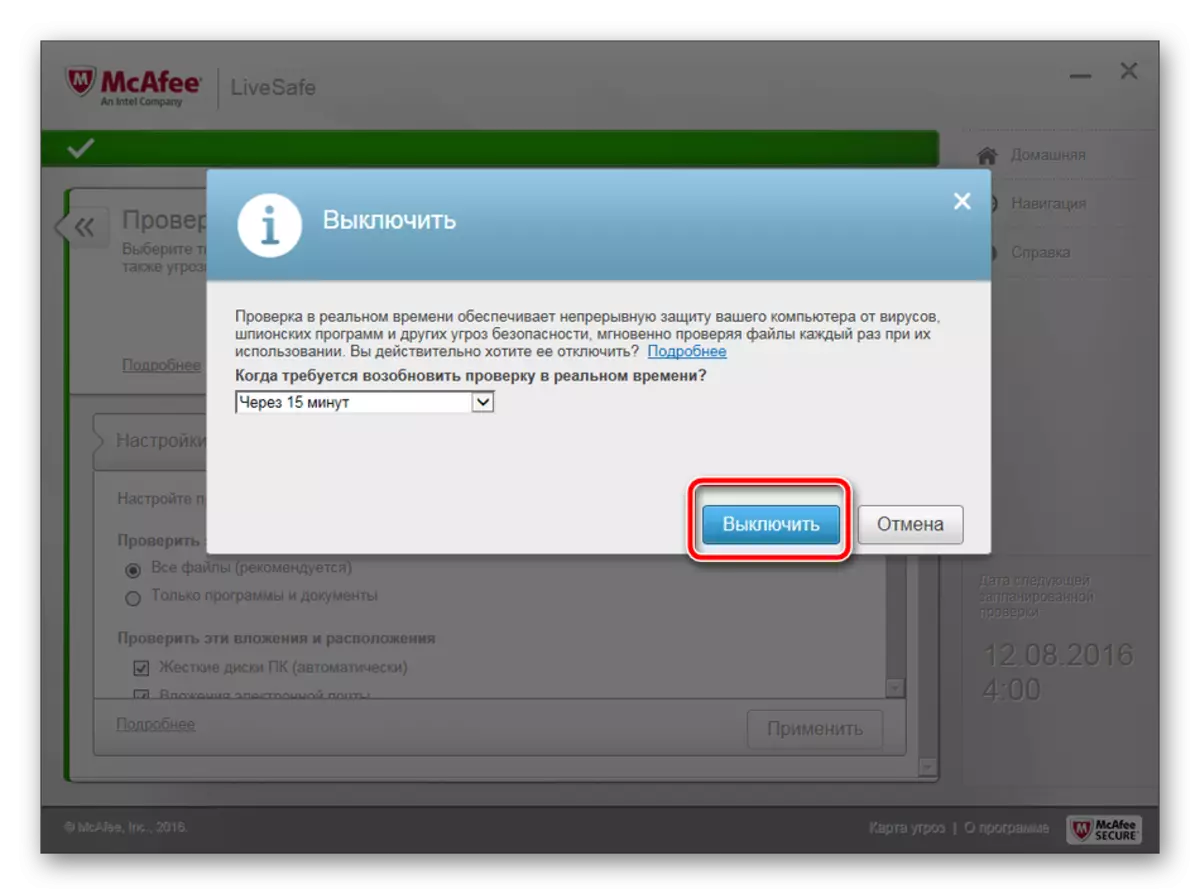
ಇದನ್ನೂ ನೋಡಿ: ವಿರೋಧಿ ವೈರಸ್ ನಿಷ್ಕ್ರಿಯಗೊಳಿಸಿ
ವಿಧಾನ 2: ರಿಜಿಸ್ಟ್ರಿಯನ್ನು ಸ್ವಚ್ಛಗೊಳಿಸುವುದು ಮತ್ತು ಮರುಸ್ಥಾಪಿಸುವುದು
ಡೈರೆಕ್ಟರಿಗಳು ಅಥವಾ ಸಾಧನಗಳಿಗೆ ಸಾಮಾನ್ಯ ಪ್ರವೇಶವನ್ನು ಒದಗಿಸುವಾಗ, ರಿಜಿಸ್ಟ್ರಿಯಲ್ಲಿ ಮೊದಲ ಬಾರಿಗೆ ಕೆಲವು ನಿಯಮಗಳನ್ನು ಉಳಿಸಲಾಗಿದೆ. ದೊಡ್ಡ ಸಂಖ್ಯೆಯ ತಾತ್ಕಾಲಿಕ ಫೈಲ್ಗಳು ಅಥವಾ ವೈಫಲ್ಯಗಳಿಂದ ಇದು ತುಂಬಾ ಅಪರೂಪ, ಪ್ರಿಂಟರ್ನೊಂದಿಗೆ ಅಗತ್ಯವಾದ ಕೆಲಸವನ್ನು ನಿರ್ವಹಿಸುವುದು ಸಾಧ್ಯವಿಲ್ಲ. ಆದ್ದರಿಂದ, ಮೊದಲ ವಿಧಾನವು ಯಾವುದೇ ಫಲಿತಾಂಶಗಳನ್ನು ತರಲಿಲ್ಲವಾದರೆ, ನಾವು ನೋಂದಾವಣೆ ಸ್ವಚ್ಛಗೊಳಿಸಲು ಸಲಹೆ ನೀಡುತ್ತೇವೆ.
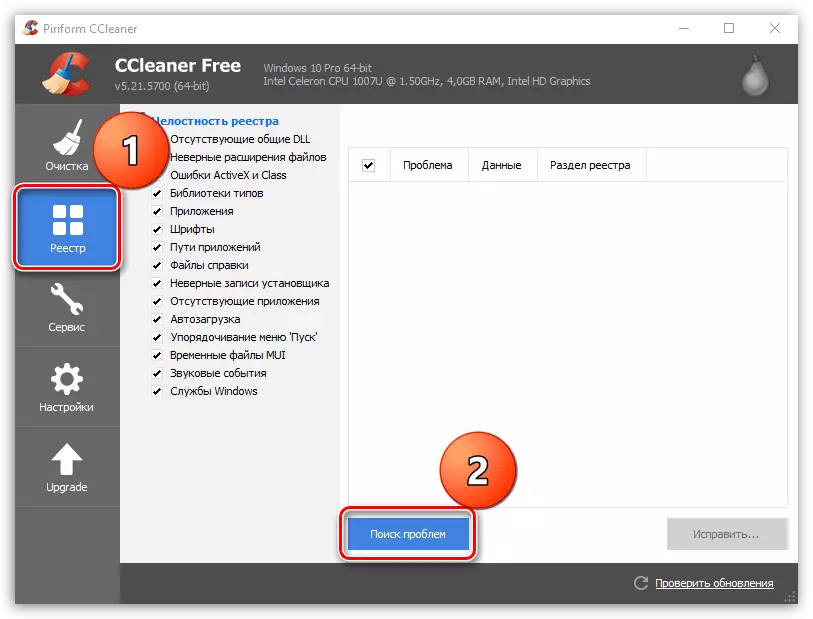
ಮತ್ತಷ್ಟು ಓದು:
ಸಿಕ್ಲೀನರ್ನೊಂದಿಗೆ ರಿಜಿಸ್ಟ್ರಿ ಶುಚಿಗೊಳಿಸುವುದು
ರಿಜಿಸ್ಟ್ರಿಯನ್ನು ಸ್ವಚ್ಛಗೊಳಿಸುವ ಅತ್ಯುತ್ತಮ ಪ್ರೋಗ್ರಾಂ
ಸ್ವಚ್ಛಗೊಳಿಸಿದ ನಂತರ, ಲಭ್ಯವಿರುವ ವಿಧಾನಗಳಲ್ಲಿ ಒಂದನ್ನು ದೋಷಗಳಿಗಾಗಿ ಪರಿಶೀಲಿಸಬೇಕು, ತದನಂತರ ಘಟಕಗಳನ್ನು ಪುನಃಸ್ಥಾಪಿಸಬೇಕು. ಈ ವಿಷಯದ ಬಗ್ಗೆ ನಿಯೋಜಿಸಲಾದ ಕೈಪಿಡಿಗಳು ನಮ್ಮ ಇತರ ಲೇಖನಗಳಲ್ಲಿ ಕಂಡುಬರುತ್ತವೆ.
ಸಹ ನೋಡಿ:
ದೋಷಗಳಿಂದ ನೋಂದಾವಣೆ ತ್ವರಿತವಾಗಿ ಮತ್ತು ಗುಣಾತ್ಮಕವಾಗಿ ಹೇಗೆ ತೆರವುಗೊಳಿಸಲು
ವಿಂಡೋಸ್ 7 ರಲ್ಲಿ ರಿಜಿಸ್ಟ್ರಿ ರಿಕವರಿ
ಈಗ ನೀವು ಸಂಖ್ಯೆ 0x000006d9 ನಲ್ಲಿ ಎರಡು ಲಭ್ಯವಿರುವ ಮಾಲ್ಪದರ ವಿಧಾನಗಳನ್ನು ಪ್ರಯತ್ನಿಸಿದ್ದೀರಿ, ನೀವು ಯಾವುದೇ ಸಮಸ್ಯೆಗಳಿಲ್ಲದೆ ಪ್ರಿಂಟರ್ಗೆ ಪ್ರವೇಶವನ್ನು ತೆರೆಯಬಹುದು. ಈ ಪ್ರಕ್ರಿಯೆಯಲ್ಲಿ, ಎಲ್ಲವನ್ನೂ ಸರಿಯಾಗಿ ಪೂರೈಸುವುದು ಮುಖ್ಯವಾಗಿದೆ. ನೀವು ಅನನುಭವಿ ಬಳಕೆದಾರರಾಗಿದ್ದರೆ ಮತ್ತು ಈ ಪ್ರಕಾರದ ಕಾರ್ಯವನ್ನು ಹಿಂದೆ ಎದುರಿಸದಿದ್ದರೆ, ಕೆಳಗಿನ ಲಿಂಕ್ನಲ್ಲಿನ ವಸ್ತುವಿನಲ್ಲಿ ಒದಗಿಸಲಾದ ಸೂಚನೆಗಳನ್ನು ಓದಿ:
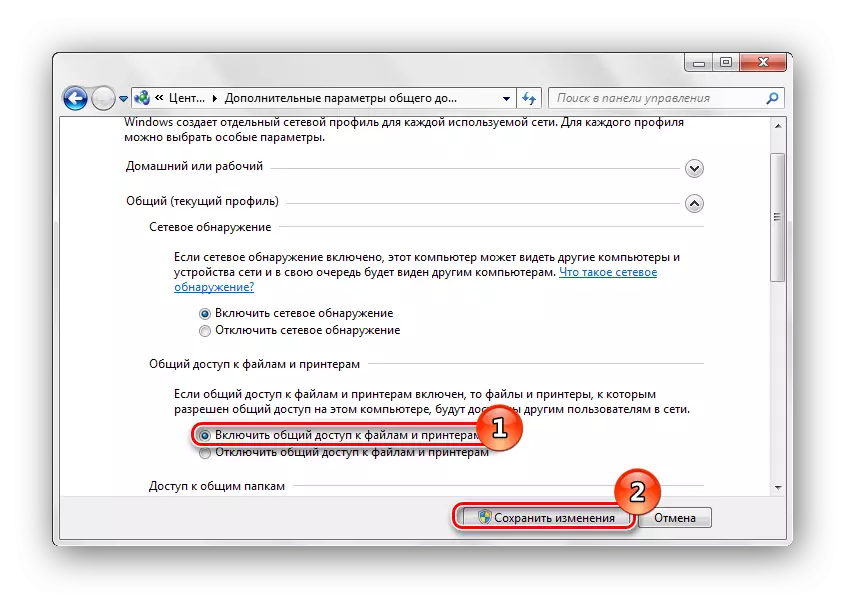
ಓದಿ: ವಿಂಡೋಸ್ 7 ಮುದ್ರಕಕ್ಕೆ ಒಟ್ಟಾರೆ ಪ್ರವೇಶವನ್ನು ಸಕ್ರಿಯಗೊಳಿಸುವುದು
ಇದರ ಮೇಲೆ, ನಮ್ಮ ಲೇಖನವು ಕೊನೆಗೊಳ್ಳುತ್ತದೆ. ನೀವು ನೋಡಬಹುದು ಎಂದು, ಕೇವಲ ಒಂದು ಎಂಬೆಡೆಡ್ ವಿಂಡೋಸ್ ಆಪರೇಟಿಂಗ್ ಸಿಸ್ಟಮ್ ಉಪಕರಣವು ಸಮಸ್ಯೆಯ ಕಾರಣವಾಗಿದೆ. ಆದ್ದರಿಂದ, ತಿದ್ದುಪಡಿ ಪ್ರಕ್ರಿಯೆಯು ಸರಳವಾಗಿದೆ ಮತ್ತು ಯಾವುದೇ ಹೆಚ್ಚುವರಿ ಜ್ಞಾನ ಅಥವಾ ಕೌಶಲ್ಯಗಳಿಲ್ಲದೆ ಅದನ್ನು ನಿಭಾಯಿಸಬಹುದು.
